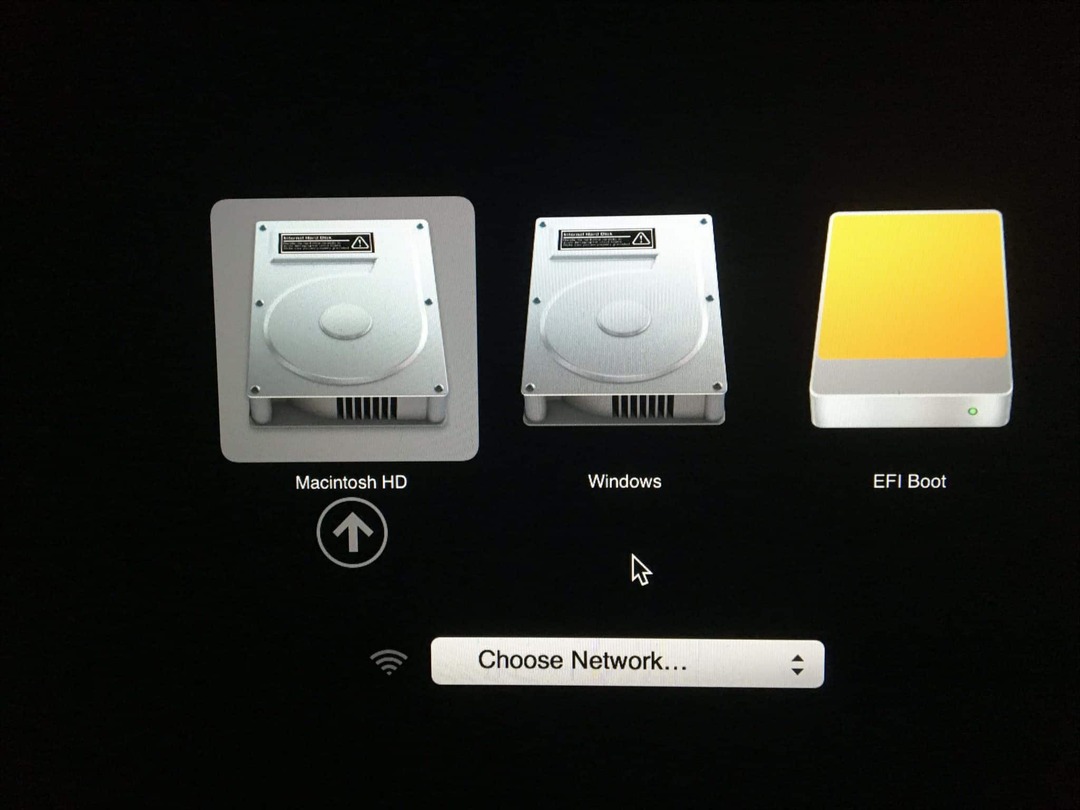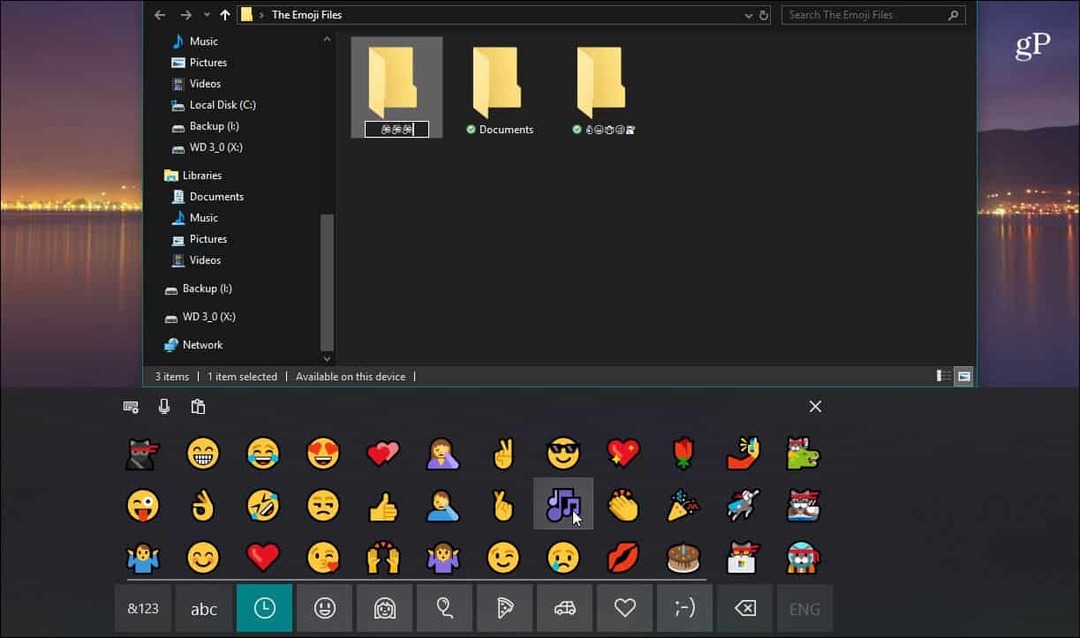Kaip įjungti arba išjungti savo vietą „Instagram“.
"Instagram" Herojus / / April 02, 2023

Paskutinį kartą atnaujinta

Kai naudojate „Instagram“, prie įrašų galite pridėti savo vietą. Tačiau galite įjungti arba išjungti savo buvimo vietą „Instagram“. Šiame vadove paaiškinama, kaip.
Instagram yra populiari nemokama socialinės žiniasklaidos svetainė, kurioje galite dalytis geriausiomis nuotraukomis ir vaizdo įrašais. Deja, „Instagram“ mokama už nemokamą naudojimą – duomenų rinkimą, įskaitant jūsų buvimo vietą.
Galbūt norėsite pasidalyti regiono nuotrauka ar vaizdo įrašu, bet nenorite, kad žmonės tiksliai žinotų, kur esate. Galbūt norite, kad „Instagram“ algoritmas neformuotų jūsų patirties pagal jūsų vietą.
Geros naujienos yra tai, kad galite įjungti arba išjungti savo buvimo vietą „Instagram“. Taip pat galite pašalinti vietą iš esamų Instagram įrašų. Štai kaip.
Kaip įjungti arba išjungti „Instagram“ vietą „iPhone“.
Yra daugybė kitų dalykų, kuriuos reikia tvarkyti, kad užtikrintumėte privatumą internete, pvz programos stebėjimas, naršyklės talpykla, ir dar. Bet čia mes stengsimės valdyti jūsų vietos duomenis „Instagram“.
Prieš grįždami ir pašalindami vietą iš esamų įrašų, galite tvarkyti programos vietos nustatymus.
Norėdami įjungti arba išjungti savo Instagram vietą savo iPhone:
- Bakstelėkite Nustatymai piktogramą „iPhone“ pagrindiniame ekrane.
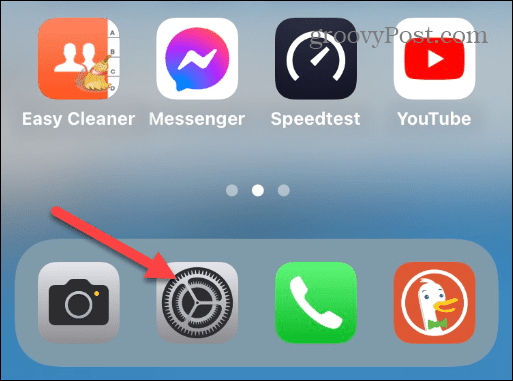
- Slinkite žemyn ir bakstelėkite Privatumas ir saugumas variantas.
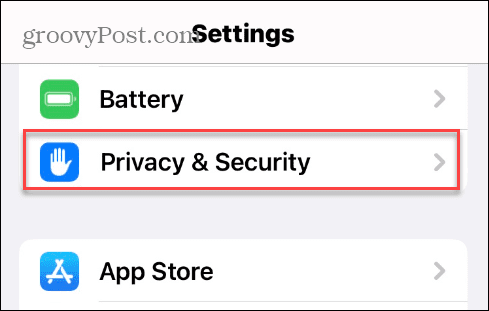
- Pagal Privatumas ir saugumas skyrių, bakstelėkite Vietos paslaugos.
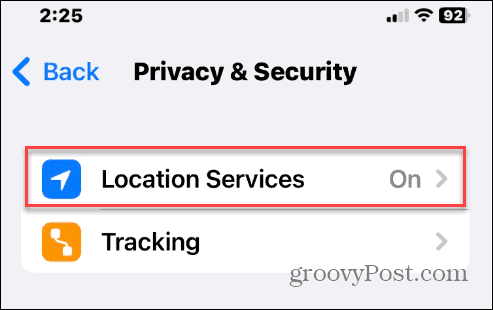
- Slinkite žemyn meniu ir pasirinkite Instagramas.
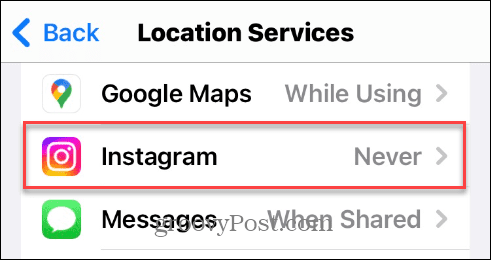
- Pasirinkite, kaip norite, kad „Instagram“ stebėtų jūsų buvimo vietą ar nesektų. Bakstelėkite Niekada jei norite jį išjungti arba pasirinkti leisti nustatyti vietą naudojant programą arba tik tada, kai bendrinate turinį.
- Jei pasirinksite parinktį įgalinti vietą „Instagram“, galite įjungti arba išjungti Tiksli vieta nustatymai, kurie yra tikslesni.
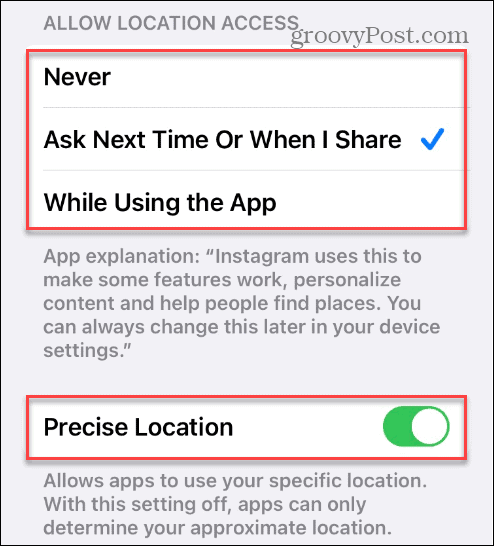
„Instagram“ jūsų „iPhone“ dabar naudos vietos duomenų nustatymus, kuriuos nustatėte čia.
Kaip įjungti arba išjungti savo vietą „Instagram“ sistemoje „Android“.
Jei reikia įjungti arba išjungti savo buvimo vietą „Instagram“, skirtoje „Android“, galite. Procesas gali šiek tiek skirtis priklausomai nuo telefono modelio ir „Android“ versijos.
Toliau naudojame „Samsung Galaxy“, tačiau veiksmai turėtų būti panašūs daugelyje „Android“ platformų (su tam tikrais žingsnių pavadinimų ir parinkčių variantais).
Norėdami tvarkyti savo vietą „Instagram“ sistemoje „Android“:
- Atidaryk Nustatymai programa jūsų Android prietaisas.
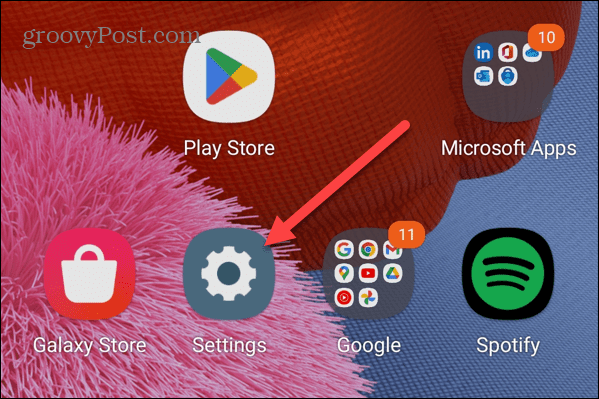
- Pasirinkite Programėlės (arba Programų sąrašas).
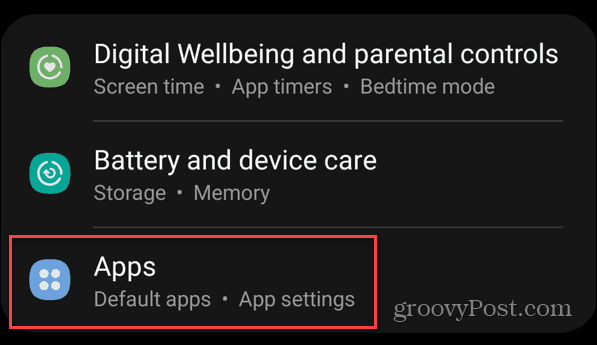
- Slinkite žemyn programų sąrašu ir pasirinkite Instagramas.
- Pasirinkite Leidimai parinktis pagal Programos informacija skyrius.
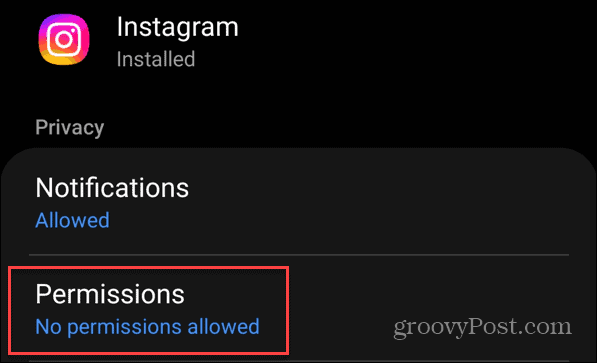
- Viduje Programos leidimai skyrių, bakstelėkite Vieta iš sąrašo.
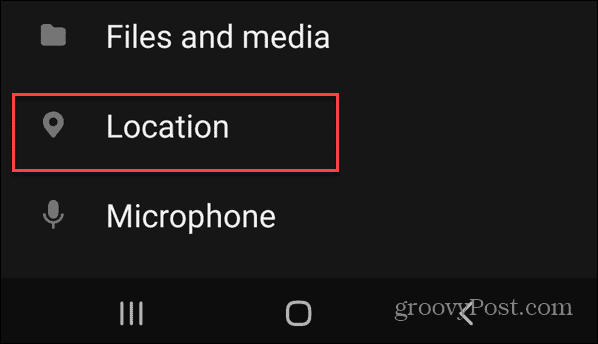
- Pasirinkite vietos nustatymą, kurį norite naudoti su Instagram. Kaip ir „iPhone“, jei įgalinate „Instagram“ vietą, taip pat galite pasirinkti naudoti tiksli vieta arba ne.

Toliau „Instagram“ sistemoje „Android“ naudos jūsų vietos duomenis pagal tai, ką nustatėte.
Kaip pašalinti savo vietą iš esamų Instagram įrašų
Galite pašalinti vietą iš paskelbtų įrašų, kuriuos padarėte „Instagram“. Tai leis atnaujinti savo privatumą nepašalinus įrašo visiškai.
Pastaba: Vietos pašalinimo iš esamų „Instagram“ programėlės įrašų veiksmai yra beveik tokie patys „iPhone“ ir „Android“ naudotojams.
Norėdami pašalinti savo vietą iš esamų Instagram įrašų:
- Paleiskite Instagram programa telefone ar planšetiniame kompiuteryje.
- Atidarykite įrašą, kurio vietą norite pašalinti.
- Bakstelėkite tritaškis parinkčių mygtuką viršutiniame dešiniajame įrašo kampe.
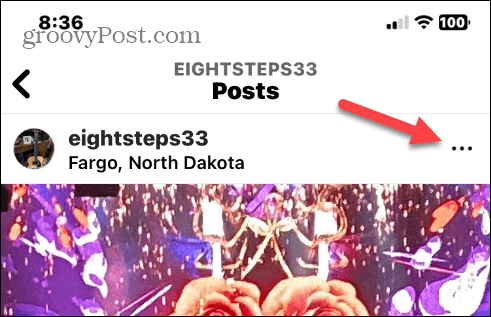
- Kai pasirodys parinkčių meniu, bakstelėkite Redaguoti parinktis iš sąrašo.
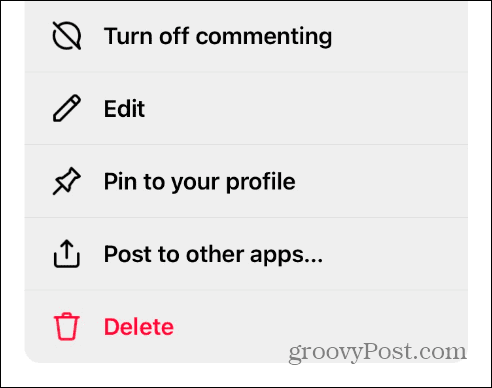
- Bakstelėkite vietos duomenis, kurie rodomi po jūsų Instagram vartotojo vardu.
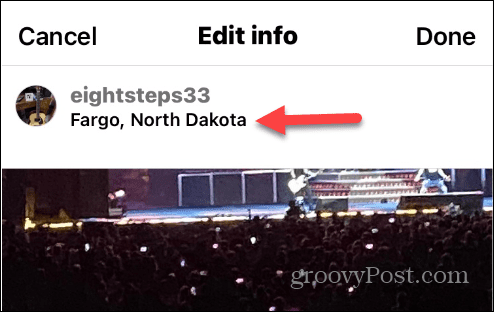
- Tada bakstelėkite Pašalinti vietą variantas.
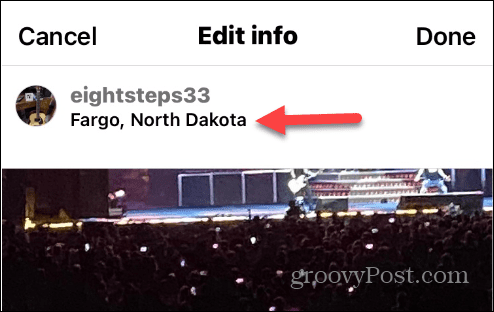
- Bakstelėkite padaryta mygtuką.
- Nedidelis skirtumas „Android“ yra tas, kad pasirinkę vietą po savo vartotojo vardu norėsite paliesti X mygtuką, kai Pasirinkite vietą pasirodo ekranas.
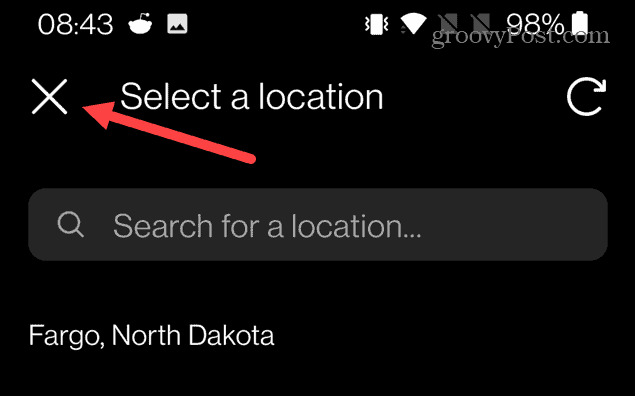
Kaip įjungti arba išjungti savo vietą „Instagram“ kompiuteryje arba „Mac“.
Galite ne tik valdyti savo vietą „Instagram“ telefone ar planšetiniame kompiuteryje, bet ir pakeisti ją naudodami darbalaukio naršyklę. Kaip ir naudojant programą telefone, „Instagram“ žiniatinklio versijoje vietą pridėti arba pašalinti yra paprasta.
Norėdami įjungti arba išjungti savo buvimo vietą „Instagram“ įrašuose asmeniniame arba „Mac“ kompiuteryje:
- Kompiuteryje paleiskite pasirinktą naršyklę.
- Atidaryk Instagram svetainė ir prisijunkite prie savo paskyros.
- Atidarykite įrašą, kurio vietos duomenis norite pakeisti.
- Spustelėkite tritaškis mygtuką viršutiniame dešiniajame ekrano kampe.
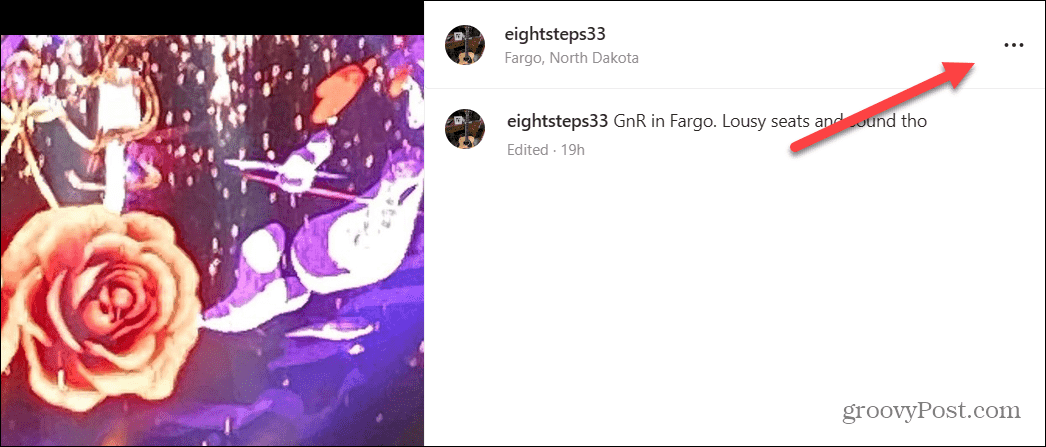
- Kai ekrano viduryje pasirodys meniu, spustelėkite Redaguoti variantas.
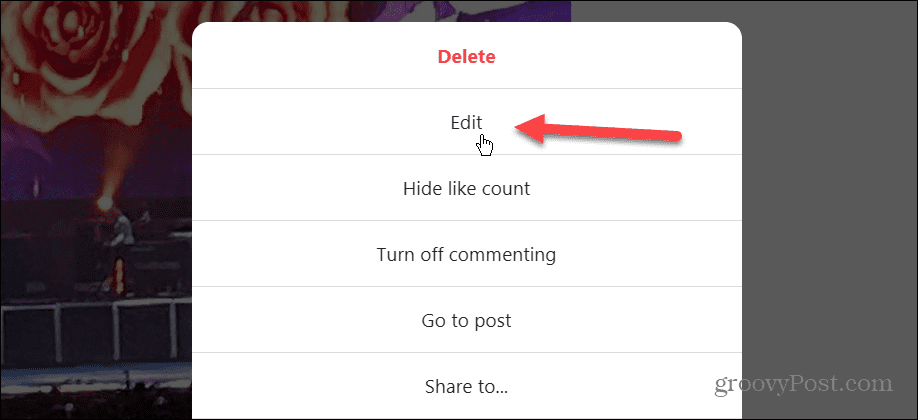
- Nuo Redaguoti informaciją skyrių, spustelėkite X šalia įraše pažymėtos vietos.
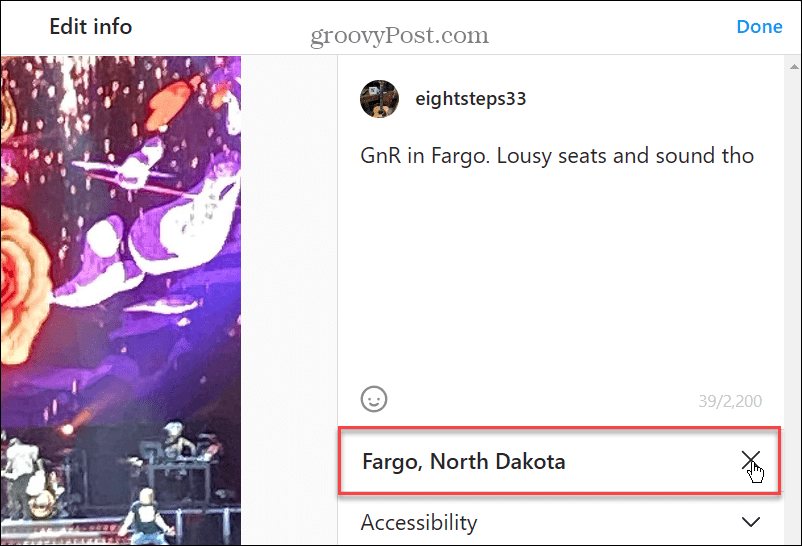
- Pašalinę vietą, spustelėkite padaryta mygtuką viršutiniame dešiniajame ekrano kampe.

Vietos pridėjimas prie „Instagram“ įrašų
Atlikite anksčiau nurodytus veiksmus, kad pašalintumėte vietos duomenis iš atskirų įrašų telefone ar kompiuteryje. Jei vėliau norite pridėti vietą, atlikite tuos pačius veiksmus, bet pasirinkite Pridėti vietą nuoroda po savo profiliu.
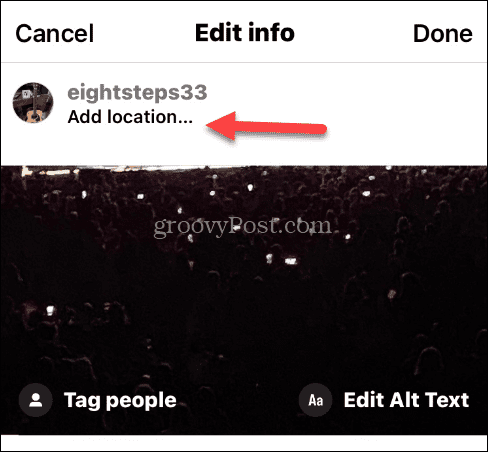
Po to įveskite vietą, kurią norite naudoti įrašui, ir bakstelėkite arba spustelėkite padaryta.

„Instagram“ nustatymų keitimas
„Instagram“ padeda formuoti jūsų patirtį per įrenginyje surinktus duomenis, įskaitant jūsų buvimo vietą. Galbūt norėsite pasidalyti kuo nors, kad jūsų sekėjai nežinotų, kur esate. Laimei, aukščiau atlikti veiksmai leis jums valdyti vietos informaciją, kurią bendrinate su platformos stebėtojais.
Be vietos, yra ir kitų dalykų, kuriuos galbūt norėsite valdyti „Instagram“. Pavyzdžiui, galbūt norėsite slėpti patinkančius Instagram arba nutildyti ką nors Instagram jei jie yra problemiški.
Tu taip pat gali išjungti Instagram skaitymo kvitus perskaityti pranešimą neįspėjus siuntėjo. Jei netyčia išsiuntėte pranešimą ne tam vartotojui, galite atšaukti žinutę Instagram. Ir jei jau daugelį metų esate platformoje, galbūt norėsite pamatyti savo pirmoji patikusi nuotrauka Instagram.
Kaip rasti „Windows 11“ produkto kodą
Jei jums reikia perkelti „Windows 11“ produkto kodą arba tiesiog jo reikia švariai įdiegti OS,...